아직 구 버전 편집기를 사용할 수 있지만 블록 편집기로 전환하여 사용하려는 경우 이 가이드에서 원활한 편집 프로세스를 위한 도움을 받을 수 있습니다.
이 가이드에서
콘텐츠를 변환할 때 플러그인이 포함된 비즈니스 또는 전자상거래 요금제를 사용하는 사이트의 콘텐츠를 변환하는지, 플러그인이 포함되지 않은 무료, 프리미엄, 개인 요금제를 사용하는 사이트의 콘텐츠를 변환하는지 살펴보는 것이 좋습니다.
내 사이트 > 사이트 > 글(또는 내 사이트 > 사이트 > 페이지)로 이동하여 글 또는 페이지를 열고 편집합니다.
글을 블록 편집기에서 열면 콘텐츠가 클래식 블록에 자동으로 표시됩니다.

클래식 블록을 개별 문단과 이미지 블록으로 변환하려면 선택한 클래식 블록 위에 표시된 줄임표(점 3개) 버튼을 클릭하세요. 추가 옵션이 표시된 메뉴가 열립니다. 이 메뉴의 두 번째 옵션은 ‘블록으로 변환’입니다. ‘블록으로 변환‘ 옵션을 클릭합니다.

변환 과정은 꽤 빠르게 이루어집니다.
변환 후 이미지와 텍스트를 다시 정렬해야 할 수 있습니다. 자세한 정보를 확인하려면 이미지 블록 가이드의 정렬 섹션을 확인하세요.
변환을 완료한 후 글 또는 페이지에 변경 사항을 잊지 말고 업데이트하세요.
다른 페이지 또는 글을 변환하고 싶다면 열어서 편집하면 됩니다. 블록 편집기에서 자동으로 열리며 바로 변환할 수 있습니다.
비즈니스 또는 전자상거래 사이트에서 구 버전 편집기를 사용해 왔다면 구 버전 편집기 플러그인이 설치되어 활성화되어 있습니다.
구 버전 편집기에서 블록 편집기로 변경하려면 우선 구 버전 편집기 플러그인을 비활성화하세요.
내 사이트 > 도구 > 플러그인으로 이동합니다. 플러그인 관리가 열립니다. 왼쪽 메뉴에서 플러그인 관리 아래의 ‘설치된 플러그인’을 선택합니다.

사이트에 설치된 플러그인 목록이 알파벳순으로 열립니다. 목록의 구 버전 편집기 플러그인 아래에서 비활성화 링크를 클릭하여 플러그인을 비활성화합니다.
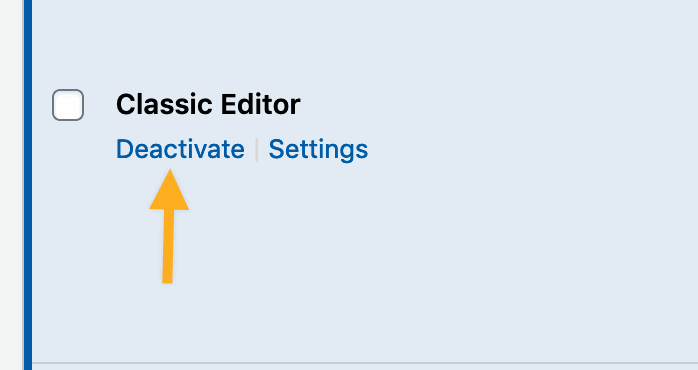
이 플러그인을 비활성화한 후 내 사이트 > 사이트 > 글(또는 내 사이트 > 사이트 > 페이지)로 이동하여 블록 콘텐츠로 변환할 글 또는 페이지를 엽니다.
글이 블록 편집기에서 로드되기 시작하면 콘텐츠를 블록으로 자동 변환하기 위한 팝업이 표시됩니다. 팝업에는 버튼 2개가 표시됩니다. 왼쪽에 파란색 ‘블록으로 변환’ 버튼이, 오른쪽에 ‘취소’ 버튼이 표시됩니다.
글 콘텐츠를 블록으로 자동 전환하려면 파란색 ‘블록으로 변환’ 버튼을 클릭합니다.

변환 후 이미지와 텍스트를 다시 정렬해야 할 수 있습니다. 자세한 정보를 확인하려면 이미지 블록 문서의 정렬 섹션을 확인하세요.
팝업에서 취소 버튼을 선택해도 계속해서 콘텐츠를 블록으로 변환할 수 있습니다.
글을 블록 편집기에서 열면 콘텐츠가 클래식 블록에 자동으로 표시됩니다.

클래식 블록을 개별 문단과 이미지 블록으로 변환하려면 선택한 클래식 블록 위에 표시된 줄임표(점 3개) 버튼을 클릭하세요. 추가 옵션이 표시된 메뉴가 열립니다. 이 메뉴의 두 번째 옵션은 ‘블록으로 변환’입니다. ‘블록으로 변환’ 옵션을 클릭합니다.

변환 과정은 꽤 빠르게 이루어집니다. 변환을 완료한 후 글 또는 페이지에 변경 사항을 잊지 말고 업데이트하세요.
다른 페이지 또는 글을 변환하고 싶다면 열어서 편집하면 됩니다. 블록 편집기에서 자동으로 열리며 바로 변환할 수 있습니다.